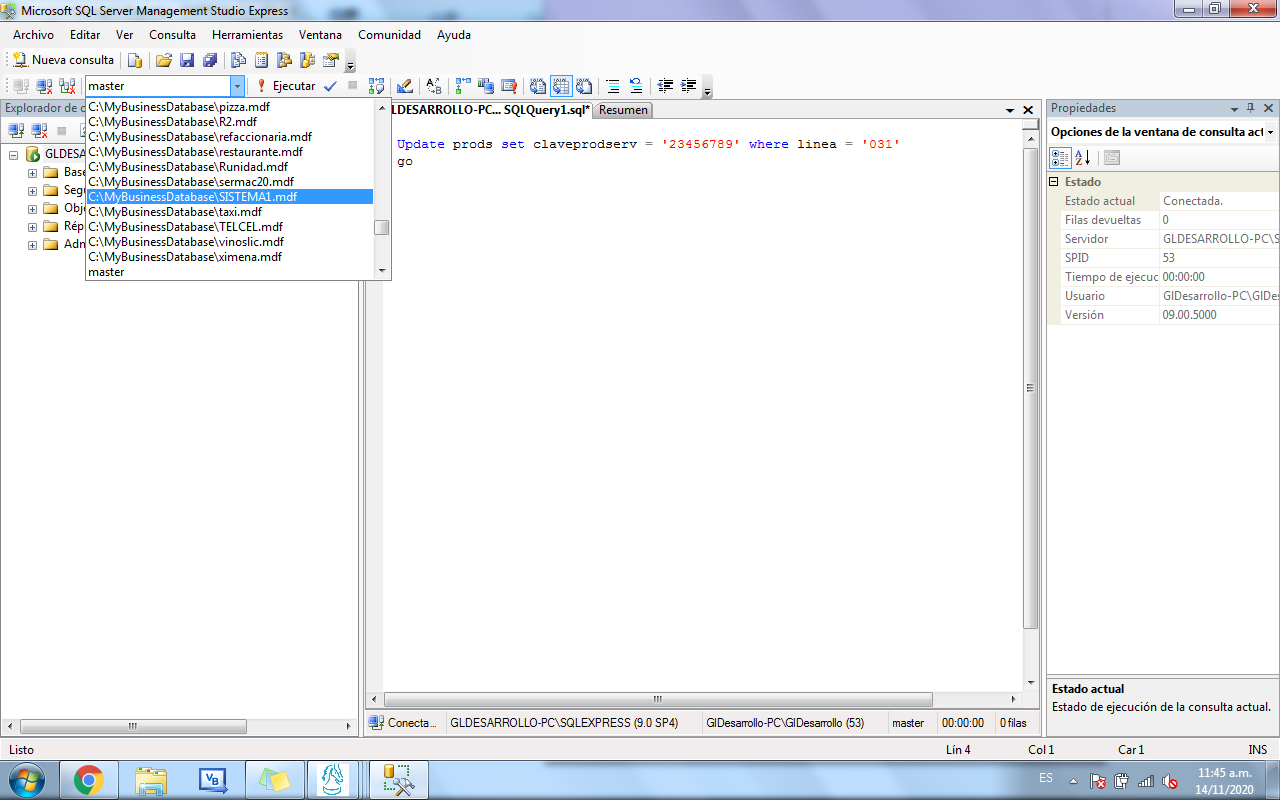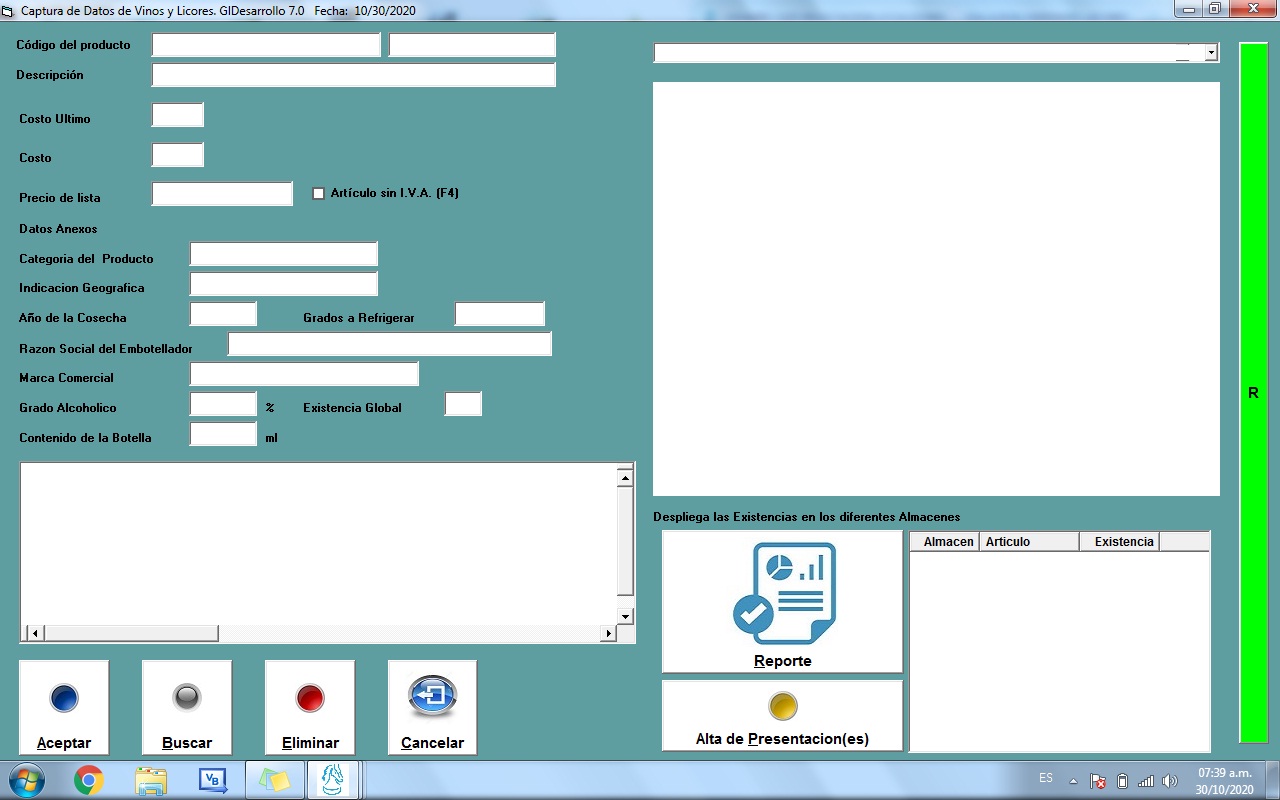Nos dimos a la tarea de Crear una sintaxis para Eliminar de la Base de datos informacion que ya no se ocupara como es :
+Cobranza.
+Entradas.
+Salidas
+Ventas
+Colocar en 0 las Existencias
Esto con el Fin de Limpiar la Base de Datos.
Es importante realizar un Respaldo antes de Ejecutar la Siguiente Consulta
1.- Abrir el Sql Managment
1.1.-Elije la Base de datos
2.-Nuevo Consulta
3.-Copia y pega el Siguiente
DELETE FROM cobdet
DELETE FROM cobranza
DELETE FROM partvta
DELETE FROM ventas
DELETE FROM movsinv
DELETE FROM salpart
DELETE FROM salidas
DELETE FROM comppart
DELETE FROM compras
DELETE FROM entpart
DELETE FROM entradas
UPDATE prods SET existencia = ‘0’
UPDATE existenciaalmacen SET existencia = ‘0’
Si lo deseas en Mybusiness
1.-Procedimientos de Usuarios
2.-Nuevo
Pega este Codigo y coloca un Nombre y una descripcion
Ambiente.Connection.Execute “DELETE FROM cobdet”
Ambiente.Connection.Execute “DELETE FROM cobranza”
Ambiente.Connection.Execute “DELETE FROM partvta”
Ambiente.Connection.Execute “DELETE FROM ventas”
Ambiente.Connection.Execute “DELETE FROM movsinv”
Ambiente.Connection.Execute “DELETE FROM salpart”
Ambiente.Connection.Execute “DELETE FROM salidas”
Ambiente.Connection.Execute “DELETE FROM comppart”
Ambiente.Connection.Execute “DELETE FROM compras”
Ambiente.Connection.Execute “DELETE FROM entpart”
Ambiente.Connection.Execute “DELETE FROM entradas”
Ambiente.Connection.Execute “UPDATE prods SET existencia = ‘0’”
Ambiente.Connection.Execute “UPDATE existenciaalmacen SET existencia = ‘0’”
MsgBox(“Limpieza Ejecutada”)
Te atendemos 24/7 vía WhatsApp: